Программы для скачивания видео
SaveFromNet является один из самых популярных инструментов, который исправно функционирует в любом браузере. Эта удобная программа бесплатна. После установки автоматически интегрируется и добавляет функцию скачивания при переходе на сайт с видеороликом. Поддерживает мобильные платформы, Windows и работает в онлайн режиме через Web.
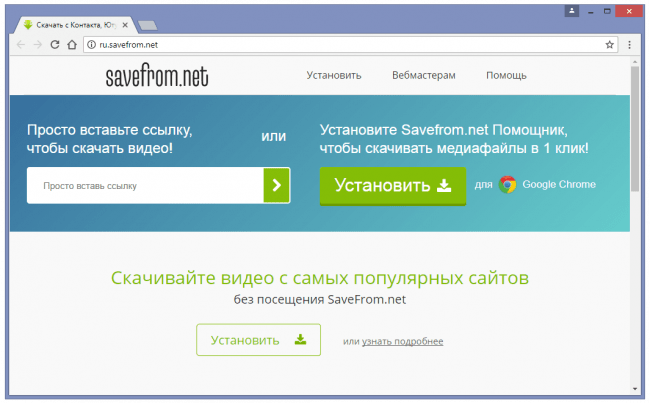
SaveFromNet имеет простую навигацию и обеспечивает стабильную качественную работу, несмотря на небольшой вес программы. Клипы загружаются на компьютер в различном качестве. Очень редко появляются сайты, на которых SaveFromNet не отображает кнопку «Скачать».
UmmyVideoDownloader – напоминает SaveFromNet и даже рекламируется им, но имеет расширенный функционал. Также сразу после установки интегрируется в браузер и добавляет кнопку «Скачать» на многих сайтах, где есть видеоматериал.

Можно также воспользоваться версией для рабочего стола. Принцип работы очень простой:
- Запускаем программу
- Заходим на страницу сайта с видео
- Копируем адрес файла (или он сам генерируется в открытом загрузчике)
- Переходим снова на UmmyVideoDownloader
- Скачиваем в нужном качестве, выбрав папку для загрузки
Следующая программа, полезная для того, чтобы скачать видео с любого сайта – Vdownloader. Это самостоятельный сервис, работающий в Desktop-версии. Имеет рад полезных функций и удобный софт. В работе сервис отличается стабильностью. Кроме видеофайлов скачивает аудио и встроенные субтитры.
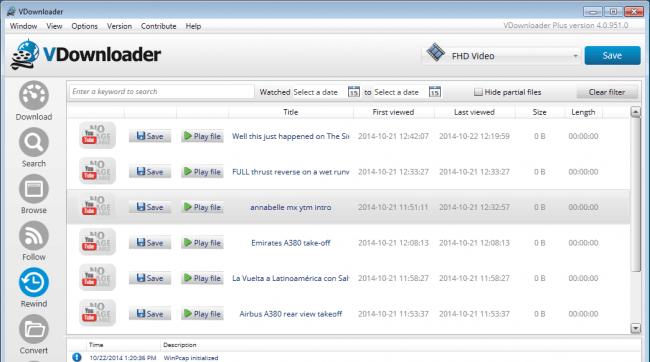
Благодаря встроенному плееру, позволяет просматривать скачанные ролики. Поддерживает функцию, с помощью которой можно подписаться на любой канал YouTube. Конвертирует сохраненные видео в необходимый формат. Единственный минус – сложный для новичка интерфейс.
VideoCacheView – открывает доступ к кэшу компьютера, чем упрощает действие по скачиванию файлов. Главная особенность программы в том, что она загружает не только видеофайлы, но и другие типы материала.
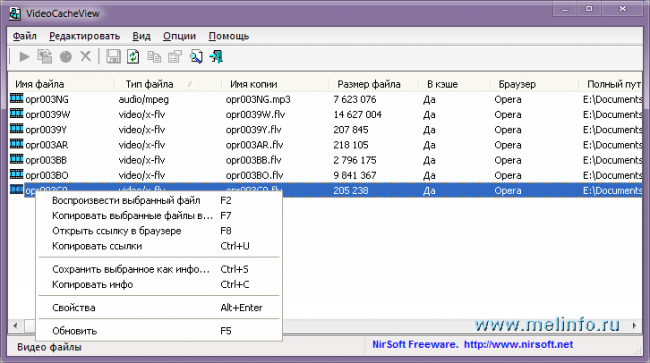
Работает VideoCacheView без установки, поэтому ее легко скинуть на другой компьютер без инсталляции. Интерфейс может доставить проблем с навигацией. Рядовой пользователь ПК не сразу разберется с принципом работы утилиты. Большие ролики нужно склеивать частями, и зачастую, файл получается низкого качества.
Программа с интересным названием «Лови видео» поможет тем, кто не знает, как скачать видео с любого сайта. Одно из основных предназначений данного софта – загрузка потоковых файлов. То есть вы можете скачать целую библиотеку избранных клипов за одну сессию.
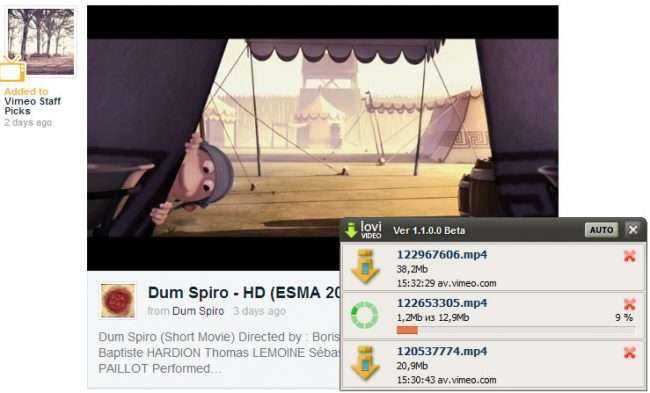
Имеет широкий функционал и отличается стабильной работой. Подход к загрузке медиа-контента отличается от других программ. «Лови видео» скачивает все просмотренные ролики в указанную папку на ПК. Софт работает быстро и не имеет отельного окна на рабочем столе.
Важно: случайно открытые вами клипы будут сохранены на компьютер. Из-за этого приходится периодически чистить папку с файлами
Постоянное скачивание нагружает процессор и ОЗУ.
ClipGrab – простая программа с необходимым функционалом. Похожа на VDownloader, но сравнительно имеет ограниченные действия. Пользователи отмечают ее удобство в минимальном весе на жестком диске, стабильной работе и высокой производительности. ClipGrab ничем не выделяется на фоне других софтов.
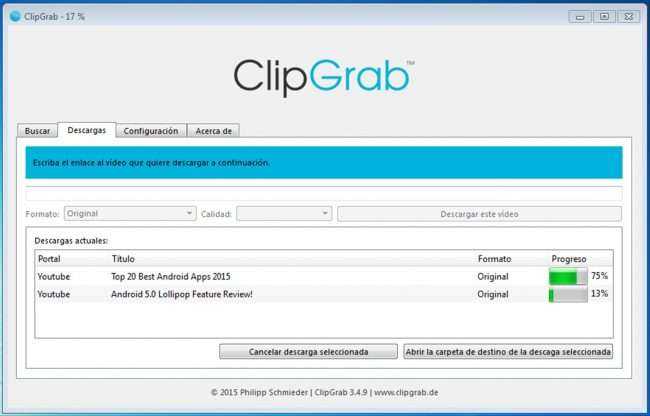
Free YouTube Download подойдет любителям провести время в YouTube. Загрузчик работает с роликами всех форматов. Вы можете скачать любую трансляцию. Функционал позволяет совершать различные действия. Единственное ограничение – это взаимодействие только с одним сайтом.
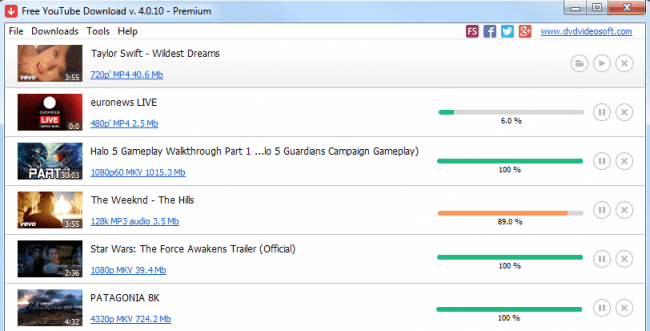
Плагины для браузера
Скачивание видео с Ютуба при помощи сторонних сервисов удобно, но гораздо удобнее вести приятнее при помощи интегрированного в браузер плагина. Тем более что такие расширения являются полностью бесплатными и не содержат рекламы. Ниже мы рассмотрим установку лучших плагинов и методику работы с ними. Приступаем. Преимущество работы с плагином – это наличие специальной кнопки, которая будет появляться возле каждого видео.
Достаточно один раз кликнуть по такой клавише, и скачивание начнется, уже не нужно копировать адрес ролика, переходить на другой сайт и вставлять ссылку в поле, а затем жать кнопку загрузки. Есть у такого варианта и недостаток, в браузере постоянно работает плагин, а это и минус к скорости обозревателя и расход лишней оперативной памяти. Тут следует выбирать, если вы качаете много роликов с Ютуба, вам однозначно, нужен плагин. Если же вам требуется загрузить пару клипов, можно обойтись и без расширения.
SaveFromNet помощник
Для начала расскажем о самом знаменитом и используемом расширении – это SaveFromNet. Софт, который дает исчерпывающий ответ на вопрос — как скачать видео с Ютуба? Скачать приложение можно на его официальном сайте или по расположенной ниже кнопке.
Скачать SaveFromNet помощник
- Как только программа будет скачана, запустите ее установку. Появится меленькое окошко, в котором есть одна-единственная кнопка. Ее и жмем.
- Теперь нужно настроить программу. Первым делом переключаем флажок в положение «Настройка параметров», убираем галочки с установки дополнительного программного обеспечения и жмем клавишу «Далее».
- Установка завершена, осталось кликнуть по обозначенной на скриншоте кнопке.
- После завершения установки в вашем браузере (мы используем Google Chrome) появится расширение Tampermonkey которое и будет загружать видео с Ютуба.
- Переходим на страничку с любым YouTube-видео и кликаем по кнопке с белой стрелочкой. Откроется список форматов и разрешений, выбираем нужное.
После этого ролик начнет скачиваться на ПК.
FastestTube
Поддерживаются все существующие на сегодняшний день браузеры. Это и Opera, и Google Chrome, и Firefox. Даже пользователи Safari могут установить себе расширение.
Как только плагин будет установлен, мы можем скачивать видео с Ютуба. Перед тем как приступить, не забудьте обновить страничку.
После клика по кнопке «Скачать» откроется маленькое окошко, в котором можно выбрать формат и качество контента.
Мы можем просто загрузить видео или скачать только его или один звук. Поддерживается и загрузка субтитров на разных языках. Еще одна приятная функция – удаление рекламы из роликов при загрузке, для того чтобы ее активировать просто поставьте галочку внизу окошка.
Download YouTube video as MP4
Мы будем показывать инсталляцию Download YouTube video as MP4 на примере Google Chrome, в остальных браузерах процедура ведется похожим образом и не вызовет у вас затруднений.
- Открываем меню Chrome и переходим по пути «Дополнительные инструменты» — «Расширения».
- Кликаем по пункту «Еще расширения».
- Вводим название плагина в поисковую строку и жмем Enter.
Откроется домашняя страничка расширения, нам останется только установить его. В итоге под каждым видео появится кнопка, нажатие по которой позволяет скачать видео с YouTube.
Защита роликов из VK
Одна из причин, по которой пользователи хотят скачать ролик – это ограниченный интернет-трафик. Жители частных секторов часто страдают от этой проблемы. Им приходится пользоваться мобильным интернетом, где стоит ограничение по трафику (даже несмотря на то, что он называется безлимитным). При регулярном просмотре фильмов через «Вконтакте», трафик очень быстро заканчивается. При этом и сама скорость интернета оставляет желать лучшего.
Другая причина, из-за которой может понадобиться скачивание ролика – это видеомонтаж. Многие занимаются редактированием и обработкой роликов, а для этого требуется скачать видеоряд на свой компьютер (или другое устройство). Наличие «оффлайн» ролика защитит пользователя от всплывающей рекламы и возможных тормозов.
Однако администрация «ВКонтакте» следит за неприкосновенностью видеозаписей, которые размещаются в социальной сети.
Почему это так:
- ролик, скачанный из «ВКонтакте» могут перезалить на другом ресурсе, в то время как VK понесет убытки из-за потери трафика;
- большинство видеозаписей находится в собственности реальных людей или компаний, и защищены авторским правом. Скачивание и размещение таких видеороликов без разрешения владельца – незаконное действие.
По этим причинам администрация ВК борется с неофициальными программами и сервисами, позволяющими скачивать видеоролики из социальной сети. Перечисленные в статье приложения вряд ли найдутся в официальном магазине Google Play, так что придется искать другие источники.
VDownloader
VDownloader – автономная, полностью самостоятельная программа, устанавливаемая на компьютер, не взаимодействующая с браузером напрямую. Многофункциональный и удобный софт, который включает абсолютно все необходимые для просмотра и скачивания ролика, функции. Работает довольно стабильно.
Помимо собственно скачивания видео, осуществляет и ряд других функций.
Может помочь подписаться на канал на Youtube.
Софт имеет собственный встроенный видео-плеер, который позволяет смотреть уже скачанные ролики.
Работает со встроенными или скачанными субтитрами, имеет поисковую строку.
Сервисы для скачивания видео с Youtube
Этот способ хорош, когда нужно скачать быстро без использования программ.
ТОП сервисов для скачивания видео материалов:
| Сервисы | Рейтинг | Примечание |
| Ru.savefrom.net | ★ ★ ★ | Широкий функционал |
| ClipConverter.cc | ★ ★ ★ ★ ★ | Можно сохранить 4K UHD |
| Getvideo.org | ★ ★ ★ | Русский интерфейс |
| 220youtube.com | ★ ★ ★ | Навязчивая реклама |
| www.y2mate.com | ★ ★ ★ | Качает аудио файлы |
| ssvideo.org | ★ | тормозит часто |
| saveyoutube.ru | ★ ★ ★ | загружает плейлисты клипов |
Большинство из них бесплатные и не требуют регистрации! Преимущество: можно сохранять видео не только с ютуба, но и с других ресурсов видео на компьютер.
Наиболее универсальный сервис savefrom.net
Тысячи пользователей ежедневно качают видео с ютуба, соц сетей и других сайтов с помощью данного сервиса.
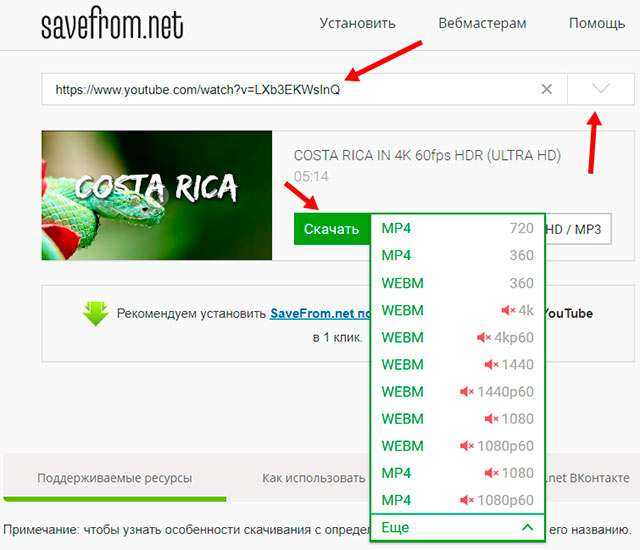
Как скачать видео с ютуба на компьютер в 4k со звуком бесплатно — Clip Converter
Единственный сервис для скачивания видео с ютуб в максимально хорошем качестве, как исходном формате!www.clipconverter.cc
Можно загружать фильмы, клипы, мультики, музыкальные дорожки соц сетей.
По остальным сервисам нет смысла делать обзор, так как функционал не отличается практически ни чем. Выбирайте кому какой нравиться.
Технические характеристики
Для того чтобы сделать наиболее оптимальный выбор, и скачать ту программу, пользоваться которой будет удобно, необходимо учитывать множество характеристик.
Для упрощения этого процесса выбора ниже приведена таблица с основными характеристиками софта.
| Название | Тип | Форматы | Дополнительные возможности |
|---|---|---|---|
| SaveFrom | Браузерное расширение | все | При установке дополнительной программы: скачивание аудиофайла из видео без самой картинки |
| UmmyVideoDownloader | Браузерное расширение | все | Скачивание аудиодорожки из ролика отдельно от картинки, скачивание в качестве FullHD |
| VDownloader | Самостоятельная программка | все + выполняет конвертацию | Конвертация формата видео, как перед скачиванием, так и после него. Скачивание отдельно только аудио- или только видео-контента из ролика. Встроенный собственный плеер. Работа с субтитрами. Поисковая строка для поиска как внутри программы, так и во внешних ресурсах |
| VideoCacheView | Мобильная утилита без установки | все, и не только видео-файлы | Может работать с кэшем браузеров, что позволяет «достать» любой файл. Склеивание файлов из фрагментов. Мобильная работа без инсталляции на ПК |
| Лови Видео | Самостоятельная программка | все | Потоковое скачивание любого открытого видео |
| ClipGrab | Самостоятельная программка | все | Нет |
| Free YouTube Download | Самостоятельная программка | Работает с YouTube |
Всегда стоит учитывать, что программы могут иметь индивидуальные особенности работы на разных ПК, с разными типами видео-файлов и т.д.
Особенности
Важный нюанс для пользователей интернета, что Гет Видео для Виндовс позволяет определять разрешение. При помощи утилиты можно даже сохранять 4K-клипы. Еще перед загрузкой она рассчитает размер файла. Поскольку GetVideo не является конвертером, при разрешении 4K, 1080p, 720p и 360p клип сохраняется исключительно в режиме MP4, а при показателях в 240p и 144p — только в 3GP.
Нередко приходится преобразовывать видео из одного формата в другой. У разных операций имеются свои специфические цели. При скачивании бесплатной программы GetVideo возникнет необходимость в использовании каких-либо иных конвертеров для изменения формата.
Ввиду того, что программа работает в трее, она выдаст на дисплее результаты предварительного просмотра и параметры для загрузки. Очень существенная деталь, что Гет Видео не предлагает устанавливать какие-либо дополнительные плагины для браузеров и прочее, обременительное для работы устройства, программное обеспечение. Пользователь не получает ненужное содержимое.
Бесплатное приложение GetVideo для Windows качает быстрее, больше и лучше
Тем, кто скачивает медиафайлы часто и помногу или нуждается в ускоренной загрузке большого объема, удобнее использовать не сервис, а фирменное приложение GetVideo для Windows.
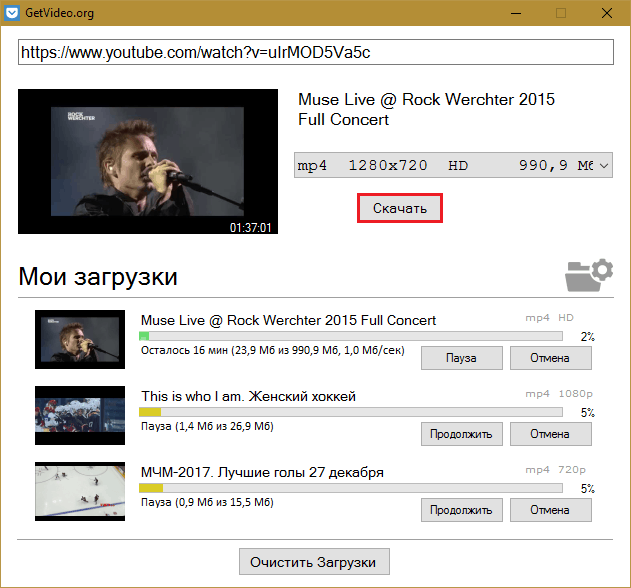
Эта программа также бесплатна, не менее проста в использовании и имеет ряд преимуществ перед веб-сервисом:
- Позволяет качать несколько роликов одновременно.
- Не ограничивает длительность звуковых треков.
- Поддерживает разрешение видео Full HD (1920×1080) и Ultra HD (3840×2160). Веб-сервис – только HD и ниже.
- Сохраняет видео высокого разрешения вместе со звуком в одном файле. Пользователи YouTube знают, что при скачивании с этого хостинга роликов высокого качества звуковой трек загружается отдельно, и для их склейки приходится использовать сторонний редактор. GetVideo избавит вас от этих хлопот.
- Автоматически перехватывает ссылки на видео из буфера обмена. Как только вы скопируете ссылку на ролик со страницы в браузере или откуда-то еще, она сразу же появится в программе. Вам останется только кликнуть кнопку «Скачать».
- Работает независимо от браузера. Если вам, например, прислали ссылку по Скайпу, можете скопировать ее оттуда, не заходя на сайт-источник.
- Встроенный в программу менеджер загрузок позволяет создавать очереди, приостанавливать, возобновлять и отменять скачивание.
Как пользоваться программой GetVideo
Скопируйте ссылку на видео ВКонтакте, YouTube или с другого видеохостинга. Приложение автоматически вставит его в адресную строку и произведет поиск. Следом щелкните по кнопке с изображением папки и укажите в проводнике место сохранения. Выберите из списка желаемое разрешение и размер файла (по умолчанию выбрано наилучшее из доступного). Нажмите «Скачать» – ролик немедленно начнет загружаться. Если нужно, приостановите загрузку кликом по кнопке «Пауза». Для возобновления нажмите «Продолжить».
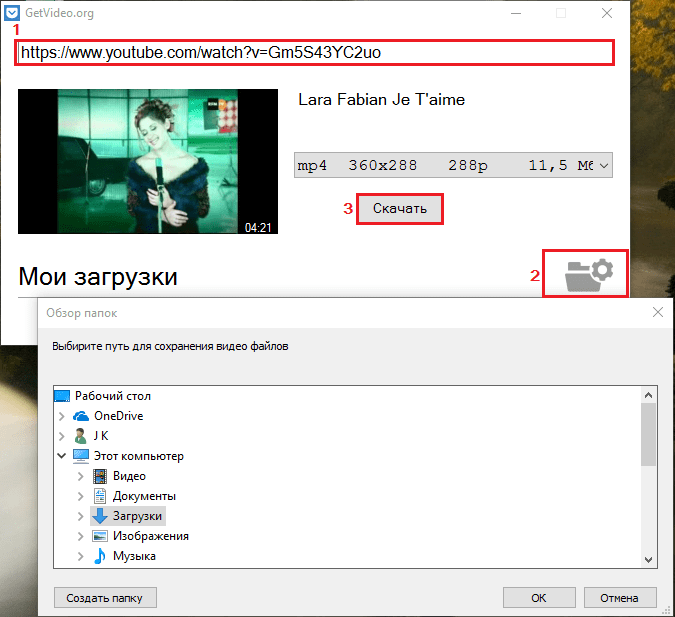
Скопируйте ссылку на следующий ролик и повторите действия. Для отмены всех текущих и приостановленных закачек нажмите «Очистить загрузки». Файлы, которые успели загрузиться, останутся на месте, остальное будет удалено.
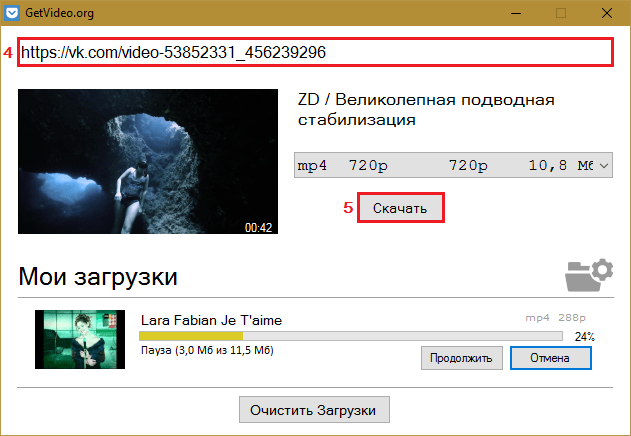
Программа GetVideo для Windows за считанные минуты накачает вам столько видео и музыки, сколько захотите. В случае недоступности отдельных файлов или низкой скорости загрузки попробуйте скачать их из другого источника. Ограничения обычно связаны с правами доступа к файлу на сервере-хранилище и загруженностью последнего.
Удачного вам пополнения видеотеки! Заходите на GetVideo почаще и рассказывайте о нем друзьям!
Это интересно: Что делать, если взломали аккаунт ВК: пошаговая инструкция
Как скачать видео с любого сайта с помощью программ
Компьютерные программы являются оптимальным решением для закачки видеороликов, так как они не зависят от интернет-соединения и позволяют указать формат файла. Далее представлены лучшие приложения 2021 года для скачивания видеоклипов.
ВидеоМАСТЕР
Приложение для скачивания роликов из интернета, обработки клипов и конвертации файлов. ВидеоМАСТЕР позволит загрузить фильм или телесериал, вытащить видеоклип с YouTube, Vimeo, GetCourse, ВКонтакте, Одноклассников и других платформ. Помимо закачки видеоданных вы сможете обработать материал:
-
обрезать лишние фрагменты и удалить ненужные куски видеоролика;
-
объединить несколько файлов в один;
-
применить эффекты;
-
кадрировать изображение;
-
переформатировать материал или сжать видеофайл.
Как скачать видео с сайта? Для начала необходимо установить ВидеоМАСТЕР на компьютер. Загрузите конвертер бесплатно с официальной страницы и запустите дистрибутив. Пройдите стандартные этапы инсталляции, и по завершении процесса запустите ПО. Затем следуйте простой пошаговой инструкции:
Шаг 1. Импортируйте видеоролик
В стартовом меню кликните на кнопку «Добавить». В списке выберите «Скачать видео с сайтов».
Укажите папку для сохранения видеофайла. Затем откройте нужную страницу в браузере или с помощью соответствующих значков в программе перейдите на YouTube или ВКонтакте. Найдите нужный видеоролик и скопируйте его URL-адрес в буфер обмена. Затем в верхней части окна кликните на строку «Вставить ссылку».
Введите название ролика, укажите разрешение видеоряда и кликните «Загрузить». Затем закачайте дополнительные видеоклипы или добавьте материал в конвертер.
Шаг 2. Обработайте видеоряд
Приложение содержит различные инструменты для улучшения видеоролика. На левой боковой панели можно воспользоваться инструментами для обрезки клипов и объединения нескольких файлов в один.
Также вы можете открыть раздел «Эффекты». В появившемся окне у вас будет возможность применить фильтры, кадрировать визуальный ряд, наложить картинки и надписи поверх ролика, произвести общие улучшения и настроить скорость воспроизведения.
Шаг 3. Экспортируйте результат
После завершения обработки подготовьте материал к экспорту. Вы можете сжать видеофайл и установить подходящий размер документа. Это пригодится при переносе ролика на флешку или облачное хранилище. Для этого перед конвертацией кликните на надпись «Отличное/Хорошее/Среднее/Низкое качество». Введите желаемый размер документа и закройте вкладку.
Затем в нижней части меню выберите подходящий формат, устройство или сайт. Укажите популярное расширение и модель техники для просмотра на телефоне, планшете, плеере или приставке. Обозначьте папку для вывода видеоданных и кликните «Конвертировать».
Ummy Video Downloader
Программное обеспечение, позволяющее получить видеоматериал по URL-ссылке с канала на YouTube, RuTube и Dailymotion. Приложение позволяет пользователям загружать данные в различных форматах, таких как MP3, MP4, AVI. Также оно содержит опции для извлечения аудио, загрузки всего списка воспроизведения и многое другое.
Минусы Ummy Video Downloader включают в себя:
-
отсутствие опций для редактирования видеоматериала;
-
скрытая установка ПО без согласия пользователей;
-
отслеживание активности просмотра веб-страниц;
-
показ навязчивой рекламы.
Чтобы произвести загрузку видеофайла на ПК, выполните несколько простых действий:
-
Установите приложение на компьютер с операционной системой Windows.
-
Откройте клип в браузере и скопируйте ссылку.
-
Запустите ПО и в соответствующую строку вставьте URL-адрес видеоролика.
-
Вам будет предложено варианты сохранения.
-
Выберите подходящий видеоформат и качество клипа, а затем нажмите кнопку «Загрузить».
Как скачать видео ютуба на компьютер — программы
| Программы | Бесплатная | Рейтинг | Примечание |
| 4K Video Downloader | да | качает исходный формат | |
| Free YouTube Download | условно | медленная free версия | |
| VSO Downloader Ultimate | условно | скудный функционал | |
| Ummy Video Downloader | 1 загрузка | free только 1 загрузка | |
| Download Master | да | убогая программа | |
| YTD Video Downloader | условно | обновлялась в 2018 году | |
| Youtubebyclick | условно | дорого премиум 20$ | |
| Video Grabber | да | нет русского языка на сайте |
Давайте рассмотрим лучшие программы для загрузки видосиков с ютубчика.
В данном блоке статьи вы сможете скачать программу для скачивания с ютуба.
4K Video Downloader — полностью бесплатная и не имеет рекламы
Наверно одна из лучших программ способных откачивать 4K контент в UHD качестве без потерь, как есть исходный файл.
В программу нужно вставить ссылку на видео с ютуба. Для этого можно скопировать ее с браузерной строки или нажать поделиться
Запустите программу 4K Video Downloader.
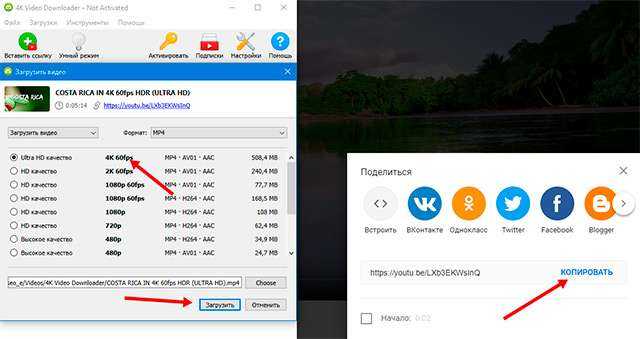
Нажмите на кнопку «Вставить ссылку» и получите окно с вариантами форматов.Ставим максимальный 4k 60 fps и нажимаем загрузить.
Нажмите зеленую кнопку 4K Video Downloader и вставьте ссылку самостоятельно. Программа даст возможность загрузить плейлист.Это одно из лучших решений для вытаскивания файлов большого разрешения.
Free YouTube Download
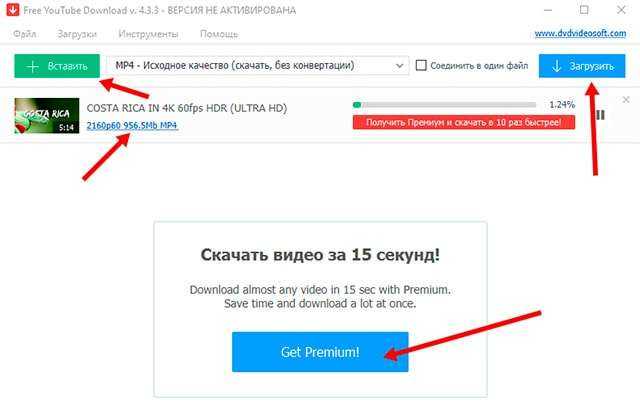
Эта разработка создана для быстрого способа достать видео с хостинга ютуб.
Честно говоря программа ничем не отличается от предыдущей. Лишь только убавили скорость загрузки и решили разработчики на этом заработать — так себе решение((
MediaHuman YouTube Downloader — бесплатно всего 7 дней
Удобная программа для компьютера, которая может не только скачать с youtube, но и с Vevo, Vimeo, Dailymotion, Facebook, ВКонтакте и Soundcloud. Сохранить видео в любом формате: MOV, MP4, MPEG2, iPad, FLV, iPhone PS3, MPEG4, Wii, Xbox360, Apple TV, 3gp, и другие.
Сохраняем видео с интернет сайта с помощью браузеров
Video Download Helper – это расширение, с помощью которого можно сохранять на компьютер видеофайлы через
Гугл Хром, Яндекс Браузер и др. Любители онлайн-трансляций особенно оценят этот инструмент за возможность
вытащить ссылку на прямой эфир, который невозможно скачать обычным способом. Расширение также включает в
себя такие полезные опции, как блокировка навязчивой рекламы, переименование файлов, скачивание с помощью
горячих клавиш.

- На главной странице сервиса выберите тип расширения (пользователи Яндекс.Браузера должны выбрать
Chrome). - Сервис откроет лендинг из официального магазина расширений вашего браузера.
- Установите аддон и перейдите на страницу с видеоклипом.
- Кликните по иконке плагина в адресной строке или на панели инструментов.
- Появится окошко со списком доступных разрешений. Нажмите по нужному варианту, чтобы запустить закачку.
Из-за строгой политики Google относительно авторских прав данный
плагин не работает на сайте YouTube в браузере Chrome. В этом случае вам выведут предложение
использовать версию Firefox.






























